Spécificités techniques
Le type de RAM
Il existe plusieurs type de RAM : La SD-RAM, DDR, DDR2, DDR3 et tout récemment, la DDR4. La différence entre tout ces types de mémoire sont principalement leurs taux de transferts et leur horloge interne (fréquence).
Il est généralement impossible d’associer différents types de mémoire dans une même machine. En effet, chaque carte mère à son propre type de RAM associée. Par exemple, vous ne pourrez pas mettre de la DDR2 sur une carte mère qui demande de la DDR3. En effet, une encoche vous empêche de vous tromper. Si ça ne rentre pas, c’est que c’est pas le bon type de RAM. Faites donc bien attention à vérifier la compatibilité avec votre carte mère.
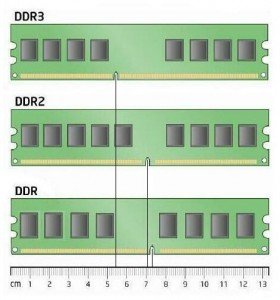
Dans ce dossier, nous parlerons essentiellement du type de RAM le plus populaire en ce moment : la DDR3.
Il est très simple de savoir quel type de RAM vous utilisez : il vous suffit de vous rendre dans votre gestionnaire des tâches, cliquer sur l’onglet « performance ».. Et voila !
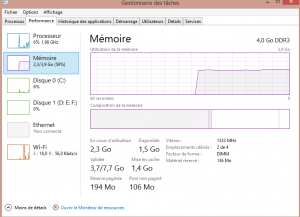
La fréquence
Si vous n’avez pas retenu vos cours de première, la fréquence est le nombres d’opérations effectuées en une seconde. On la calcule en Hertz (Hz), mais en informatique, il est plus probable que l’on parle de Mégahertz (MHz) ou même Gigahertz (Ghz) (1 000 000 Hz = 1 MHz, et 1 000 000 000 = 1 GHz).
La plupart du temps, les barrettes de RAM tournent avec une fréquence de 1333 MHz. Pour les barrettes annonçant de plus grande fréquences, il faut activer des paramètres dans le BIOS de votre ordinateur. Nous vous recommandons donc de choisir des barrettes ayant une fréquence de 1600 MHz, vous n’aurez pas besoin de plus.
Attention : Il est déconseillé d’utiliser plusieurs barrettes de RAM ayant une fréquence différente. Votre ordinateur ne va pas en mourir pour autant, mais vous risquez une perte au niveau des fréquences. En effet, la barrette avec la fréquence la plus élevée devra se mettre au niveau de la fréquence la plus faible.
Le CAS Latency
Plus la fréquence augmente, plus le « temps de réaction » de la RAM augmente. Ce temps de réaction est noté CAS. Plus le CAS est faible, plus la RAM va envoyer rapidement ses données au processeur.
Pour les mémoires de type DDR3, le CAS tourne en général aux alentours de 10. Dans tous les cas, mieux vaut privilégier la fréquence que le CAS.
Le système de dissipation de la chaleur
Comme la plupart des éléments de votre PC, la RAM est un producteur de chaleur. Et comme on le sait, un PC qui chauffe trop, c’est pas le top. C’est pourquoi il est préférable, en général, de choisir des barrettes de RAM disposant d’un système de dissipation de la chaleur. Celle-ci sera par la suite évacuée via le flux d’air généré par votre boitier.
En revanche, il n’est pas nécessaire non plus d’avoir un un super dissipateur. La mémoire vive ne chauffe pas tant que ça, donc oubliez les systèmes avec ventilateurs, etc.. Ils ne servent qu’a l’overclocking ou le tuning. Restez raisonnable sur le prix.





Mouais,
« La fréquence est en quelque sorte le meilleur moyen de connaitre la puissance de sa mémoire vive »
Certes, mais par défaut toutes les barrettes tournent à 1333Mhz (sauf les moins rapides) et si on veut avoir les fréquences annoncées par les constructeurs faut activer ça soi même dans le bios pour un gain quasi inexistant. Donc à moins d’être un overclockeur de l’extrême il est inutile de débourser de l’argent pour de la ram « rapide ».
« Attention : Il est déconseillé d’utiliser plusieurs barrettes de RAM ayant une fréquence différente. »
Si on veut juste rajouter de la ram ça ne pose aucun problème, le matos moderne est tout à fait capable de gérer des barrettes aux fréquences annoncées différentes.
« Dans tous les cas, mieux vaut privilégier la fréquence que le CAS. »
Faux et archi faux, comme je l’ai fait remarquer toutes les barrettes tournent à une fréquence par défaut, les fréquences annoncées par les constructeurs sont des fréquences maximales que ça peut supporter. A moins d’avoir des besoins spécifiques le CAS est à privilégier, même si là encore pour le commun des mortels (la cible de cet article) les gains seront imperceptibles.
« C’est pourquoi il est préférable, en général, de choisir des barrettes de RAM disposant d’un système de dissipation de la chaleur. »
La ram moderne ne chauffe quasi pas, le flux d’air du boîtier est amplement suffisant pour refroidir les puces mémoire, pas besoin d’investir dans des modèles avec des dissipateurs de 5cm de haut (sauf si on utilise des barrettes de 2Ghz overvoltées à fond les bananes, mais je vois pas l’intérêt)….
« Certes, mais par défaut toutes les barrettes tournent à 1333Mhz » -> Certe. C’est pour ça que je dis que le mieux reste la 1600 GHz. Pas trop élevée, mais possède un potentiel pour le futur (pourquoi pas les débuts en OC).
« Si on veut juste rajouter de la ram ça ne pose aucun problème » -> La RAM avec la fréquence la plus élevée va généralement se brider, et prendre la fréquence de l’autre RAM.
« Faux et archi faux.. » -> Voir la réponse 1. De plus, je parle ici que d’une question de budget. Je pense qu’il vaut mieux privilégier une plus autre fréquence qu’un CAS faible. 9 / 10 suffit.
« La ram moderne ne chauffe quasi pas » -> Elle chauffe quand même. Puis ça ajoute un joli coté design 😉
1)L’article vise le néophyte « comment bien choisir sa ram » que ça dit. Dire que fréquence = puissance de la ram c’est un poil réducteur (vu qu’on gagne au mieux 2% de perfs selon les applis) et comme je l’ai dit, si on va pas tripoter les valeurs à la main ou activer les profils amp/xmp dans le bios TOUTES (sauf les plus lentes) les barrettes vont tourner à 1333Mhz sur du matos moderne pour des raisons de compatibilité (cpuz va indiquer 667Mhz d’ailleurs, au lieu de 800 pour de la ddr 1600 par exemple, pareil pour le gestionnaire des tâches de win8 qui affichera les valeurs bios et pas les spécifications réelles) et donc l’utilisateur moyen va payer sa barrette de 1600, voire 2000mhz pour rien en pensant que MHZ = puissance. Je compte même plus les configs de oufzor malade que j’ai vu avec de la ram qui coûte un rein mais qui tourne aux fréquences de base. C’est quelque chose qu’il devrait être obligatoire de mentionner je pense 😉
2) Pourquoi ne pas l’avoir indiqué du coup? Aujourd’hui ça ne pose quasi aucun souci d’incompatibilité à moins de vouloir palucher les fréquences où effectivement ça va coincer, mais pour l’utilisateur lambda qui veut ajouter 2 gigots supplémentaires à sa tour HP fujitsu packard bell ça passera comme une lettre à la poste hors jours de grève.
3) En 2014 vu les finesses de gravure et les progrès dans le domaine (surtout les baisses de voltage), les puces des barrettes de DDR3 modernes dépassent rarement les 40° en pleine charge sans dissipateur, il est pas indispensable et donc les modèles premier prix, tout aussi fiables, des grands constructeurs sont très bien. Si on veut un beau dissipateur faut juste s’assurer que le truc va rentrer sans coincer quelque part.
Donc dans le but d’amélioration, les points à ajouter dans l’article sont:
-Comment identifier le modèle de ram qu’on a pour acheter une barrette semblable (cpuZ et explications)
-Expliquer le mix possible des barrettes de fréquences différentes (non, ça va pas faire exploser ou rendre instable une machine)
-Souligner que la ram de la mort à whatmille gigahutz c’est de l’arnaque (à vrai dire avec les architectures des CPU actuels, ils profitent que très peu d’une montée en fréquence de la ram) et que si on veut avoir les fréquences annoncées faut faire un tour dans le bios et faire les modifs, soit à la main, soit activer les profils xmp chez intel ou amp chez amd, quand c’est disponible.
-Souligner que les dissipateurs (qui sont pas très importants de toutes façons) tuning de certaines barrette peuvent coincer selon certains agencements.
J’ai mis à jour certains points sur lesquels je n’ai pas été suffisemment précis.
Je pense que Glasofruix devrait postuler chez nous…sauf s’il se réserve uniquement pour le tacle à la gorge dans les forums et autres 😉
Je suis parfois un peu trop direct et j’oublie des smileys par-ci, par là, j’ai rien contre vous rassurez vous 😀
Bonjour, pour info, OCZ ne fabrique plus de mémoire RAM à dernière nouvelle 🙂
Et moi aussi je fais tres attention au CAS latency c’est un critère déterminant je trouve.
Pour l’histoire des RAM qui ne fonctionnent plus, ça serait bien aussi de mentionner que la plupart des marquent garantissent leur RAM à vie, donc il ne faut pas avoir peur à ce niveau là, sinon bel article ! 🙂
Bonjour.
Très bon article. J’ai un processeur i7 5960x et une carte mere asus x99 deluxe.
Dans les spécificités du i7 5960x, il est indiqué que la ram maxi à utiliser est 2133 Mhz.
J’ai deux questions:
– Peut on utiliser une fréquence plus grande de ram malgré ce maximum annoncé?
– ce 2133 Mhz est il la fréquence commerciale ou la fréquence réelle?
Car j’ai appris que quand on nous parle de barrette de ram à fréquence 2133Mhz et bien en réalité, la fréquence réelle est la fréquence annoncée divisée par 2. En l’occurrence ici 1066 Mhz
2133 MHz, c’est la fréquence de base des barrettes DDR4. Les fréquences supérieures sont la plupart du temps des fréquences qui marcheront seulement si tu overclock ta RAM. Donc les vitesses annoncées au dessus (2400/2666/2800/3000 MHz pour la DDR4) sont surtout commerciales.
Pour la seconde question, je pense que tu as lu quelque chose sur à propos de la DDR3, les barrettes aux fréquences de 2133 MHz. Cela revient à ce que j’ai dis avant, cet à dire que cette fréquence sera « réelle » si tu trafique un peu les paramètres dans le BIOS.
Les commentaires sont fermés.